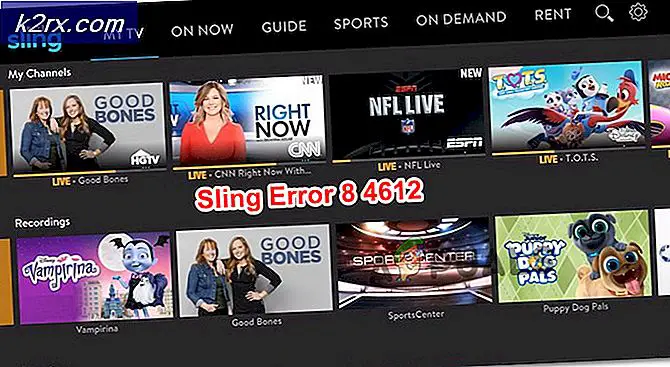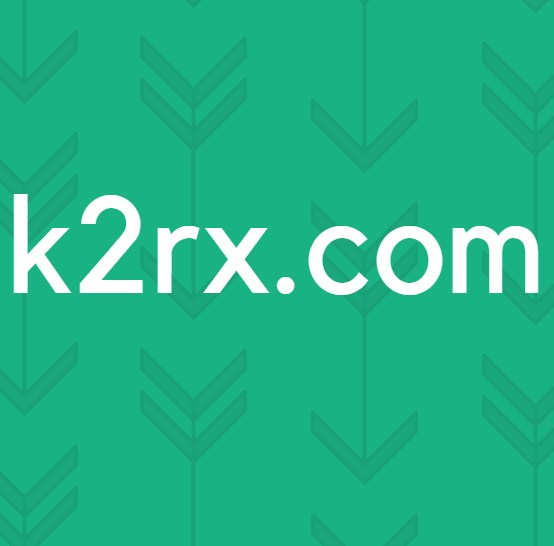Perbaiki: Nama jaringan yang ditentukan tidak lagi tersedia
Jika Anda adalah pengguna yang menggunakan drive jaringan maka kemungkinan besar Anda akan melihat kesalahan ini. Pesan kesalahan akan muncul ketika Anda mencoba mengakses drive NAS. Untuk beberapa pengguna, mereka mungkin dapat mengakses drive tetapi mereka akan melihat pesan yang sama ketika mencoba untuk menyinkronkan file offline dari NAS. Jika masalah muncul saat mencoba menyinkronkan, maka menyinkronkan ulang atau mencoba menyinkronkan beberapa waktu kemudian mungkin berhasil tetapi secara acak akan menampilkan kesalahan.
Ada banyak alasan yang dapat menyebabkan kesalahan ini. Penyebab paling umum adalah menggunakan perangkat yang mendukung SMB 1.0 pada versi terbaru Windows 10. Versi terbaru Windows 10 tidak mendukung SMB versi 1 dan perangkat apa pun yang mendukung protokol ini akan menyebabkan masalah ini. Masalah ini juga dapat disebabkan oleh antivirus, terutama Nod32, atau program pemindaian jaringan.
Metode 1: Aktifkan SMB 1.0
Jika Anda memiliki Windows 10 Fall Creators Update dan Windows Server terbaru, versi 1709 (RS3), maka masalahnya mungkin disebabkan oleh SMB 1.0. Versi SMB 1 tidak diinstal secara default di versi Windows 10 terbaru. Jadi, perangkat apa pun yang mendukung SMB versi 1 akan membuat masalah ini untuk Anda. Microsoft telah secara khusus merilis pernyataan yang mengatakan bahwa menghubungkan ke perangkat yang hanya mendukung SMB versi 1 akan menyebabkan kesalahan dan kesalahan yang Anda lihat adalah salah satu dari pesan kesalahan tersebut. Jadi, mengaktifkan SMB 1.0 dari panel kontrol kemungkinan besar akan menyelesaikan masalah untuk Anda.
Berikut adalah langkah-langkah untuk mengaktifkan SMB 1.0.
- Tahan tombol Windows dan tekan R
- Ketik appwiz.cpl dan tekan Enter
- Klik Aktifkan atau nonaktifkan Fitur Windows
- Gulir ke bawah dan temukan opsi bernama Dukungan Berbagi File SMB 1.0 / CIFS
- Klik tanda + plus di sisi kiri Dukungan Berbagi File SMB 1.0 / CIFS. Jika Anda tidak memiliki tanda plus + maka cukup periksa Dukungan Berbagi File SMB 1.0 / CIFS
- Pastikan setiap opsi di bawah Dukungan Berbagi File SMB 1.0 / CIFS dicentang
Klik Ok dan Anda sebaiknya pergi.
Metode 2: Nonaktifkan AV dan Pemindaian Jaringan
Masalahnya bisa disebabkan oleh antivirus Anda terutama jika Anda menggunakan Nod32. Jika aplikasi keamanan Anda tidak menyebabkan masalah, coba nonaktifkan pemindaian jaringan waktu nyata Anda. 2 hal ini telah diketahui menyebabkan masalah ini. Jadi, coba nonaktifkan baik antivirus Anda maupun pemindaian jaringan dan periksa apakah itu menyelesaikan masalah.
Metode 3: Peta Drive Jaringan Menggunakan Alamat IP
Jika masalah berlanjut setelah mengikuti metode yang diberikan di atas, cobalah untuk memetakan drive menggunakan alamat IP, bukan nama komputer. Ikuti langkah-langkah yang diberikan di bawah ini untuk memetakan drive jaringan dengan alamat IP.
- Tahan tombol Windows dan tekan E
- Klik Komputer dari atas
- Klik Petakan drive jaringan . Pastikan Anda mengklik pada bagian atas. Jika Anda mengklik bagian bawah tombol maka Anda akan melihat 2 opsi baru. Pilih drive jaringan Map dari opsi tersebut.
- Pilih drive dari menu tarik turun di bagian Drive
- Masukkan alamat IP bukan nama Komputer di bagian Folder. Hasil akhirnya akan menjadi sesuatu seperti \\ IP Address \ share folder
Setelah selesai, klik Selesai dan Anda harus pergi.
TIP PRO: Jika masalahnya ada pada komputer Anda atau laptop / notebook, Anda harus mencoba menggunakan Perangkat Lunak Reimage Plus yang dapat memindai repositori dan mengganti file yang rusak dan hilang. Ini berfungsi dalam banyak kasus, di mana masalah ini berasal karena sistem yang rusak. Anda dapat mengunduh Reimage Plus dengan Mengklik di Sini